win10确认弹窗关闭 Win10怎么屏蔽系统提示窗口
更新时间:2024-09-16 12:41:59作者:jiang
在使用Win10系统过程中,我们经常会遇到各种系统提示窗口,有时候这些弹窗会打断我们的工作节奏,让人感到烦躁,不过幸运的是Win10系统提供了关闭系统提示窗口的方法,让我们可以更加专注地进行工作或者娱乐。接下来我们就来探讨一下Win10系统中如何屏蔽系统提示窗口,让你的电脑使用体验更加顺畅。
win10确认弹窗关闭1、首先我们在左下角搜索“控制面板”并打开。
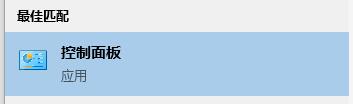
2、点击“系统和安全”。
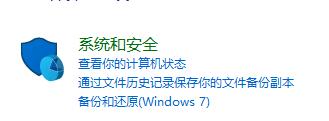
3、点击“安全和维护”。
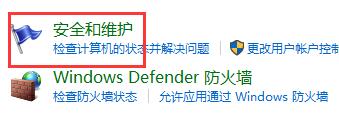
4、在安全和维护中选择左侧的“更改用户账户控制设置”。
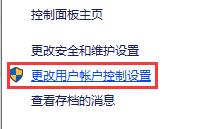
5、然后将图示滑块滑到最下方就可以关闭所有提示了。
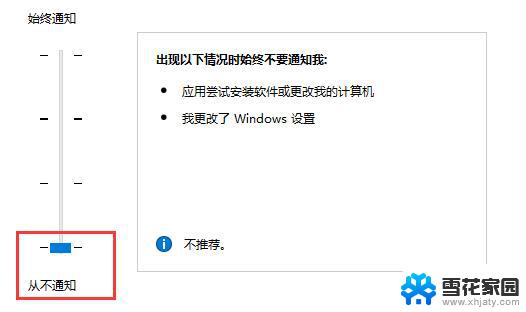
以上就是win10确认弹窗关闭的全部内容,有需要的用户就可以根据小编的步骤进行操作了,希望能够对大家有所帮助。
win10确认弹窗关闭 Win10怎么屏蔽系统提示窗口相关教程
-

-
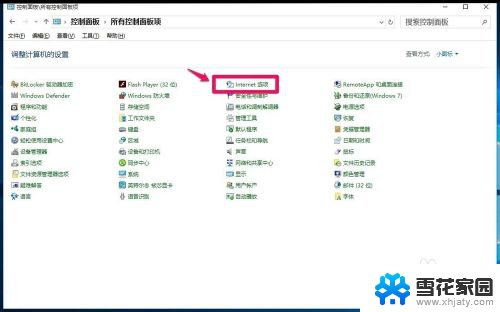 win10如何屏蔽广告弹窗 Windows10系统网页浏览时如何消除广告弹窗
win10如何屏蔽广告弹窗 Windows10系统网页浏览时如何消除广告弹窗2024-02-20
-
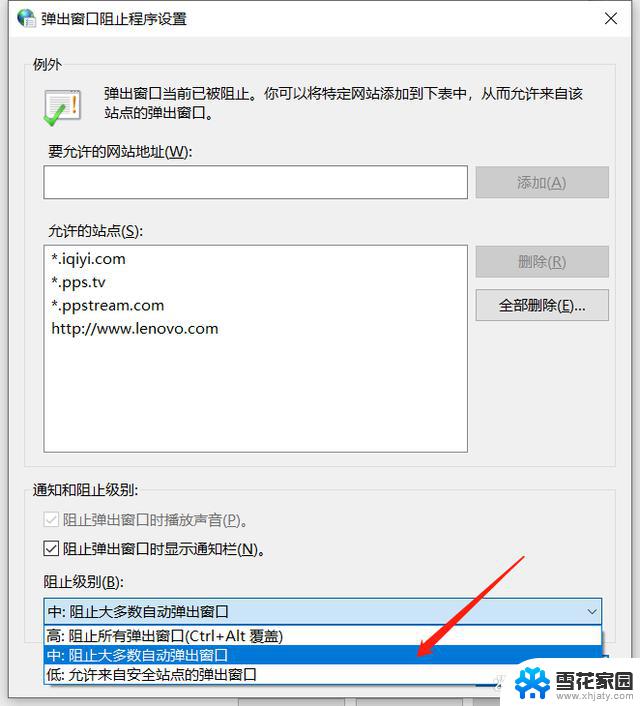 win10广告拦截关闭 Win10关闭系统弹窗广告教程
win10广告拦截关闭 Win10关闭系统弹窗广告教程2024-10-04
-
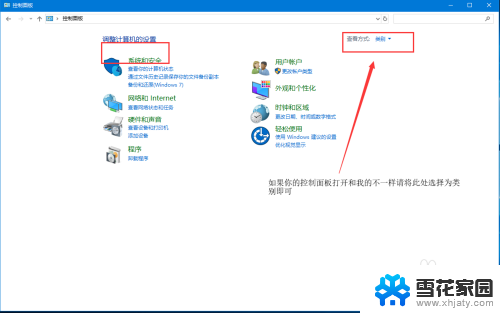 win10弹用户账号控制 Win10用户账户控制窗口怎么关闭
win10弹用户账号控制 Win10用户账户控制窗口怎么关闭2024-07-18
- win10 删除确认 Win10系统删除文件不提示确认删除怎么办
- 我的电脑关闭预览 如何关闭win10电脑的文件预览窗口显示
- 玩游戏时总是弹出广告怎么办 WIN10系统玩游戏时如何屏蔽广告弹窗
- 笔记本按键弹出各种窗口 Win10电脑按键盘会弹出各种窗口怎么处理
- 怎么关闭win10系统的所有更新 win10怎么关闭更新提示
- 点键盘出现各种窗口 Win10电脑键盘按键弹出窗口问题解决方法
- win10系统有超级终端么 win10超级终端使用方法图文教程
- win10关闭后台自启动 win10开机自启动程序关闭步骤
- win10的图片打不开了 win10系统图片无法显示怎么办
- win10自带录屏软件下载 Win10自带的录屏快捷键无法录屏怎么解决
- 电脑win10更新了一直蓝屏 win10更新后蓝屏错误代码解决方法
- win10怎样进行系统更新 Windows10怎么升级到最新版本
win10系统教程推荐
- 1 电脑win10更新了一直蓝屏 win10更新后蓝屏错误代码解决方法
- 2 win10 电脑响应慢 笔记本变慢怎么调整
- 3 win10如何打开windows update 怎样让win10系统自动更新
- 4 win10 数字激活 备份 win10系统备份方法
- 5 win10台式电脑没有声音怎么设置 电脑无法播放声音
- 6 win10启动后看不到图标 笔记本图标找不到了怎么办
- 7 电脑怎么扫描纸质文件win10 win10怎么扫描病毒
- 8 win10系统"快速启动"的启用和关闭 win10快速启动设置关闭详细教程
- 9 win10桌面字体看着模糊 win10字体模糊处理技巧
- 10 win 10许可证即将过期如何激活 Win10系统电脑许可证过期如何激活